win7系统如何使用360极速浏览器截图功能。本文小编分享win7系统如何使用360极速浏览器截图?现在截图的方法有很多种,比如:QQ截图,按Print等等,大家肯定还不知道360极速浏览器也有截图功能,那么win7系统如何使用360极速浏览器截图功能,截图之后的图片又保存在哪里呢?接下去小编和大家分享win7系统使用360极速浏览器截图功能的方法。
解决步骤:
1、在360极速浏览器右上角点击“四色方格”的图标,打开“扩展中心”;
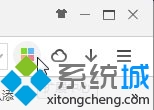
2、在右侧的搜索框中输入“截图”点击搜索,在右侧任意选择一款截图软件,点击“安装”;
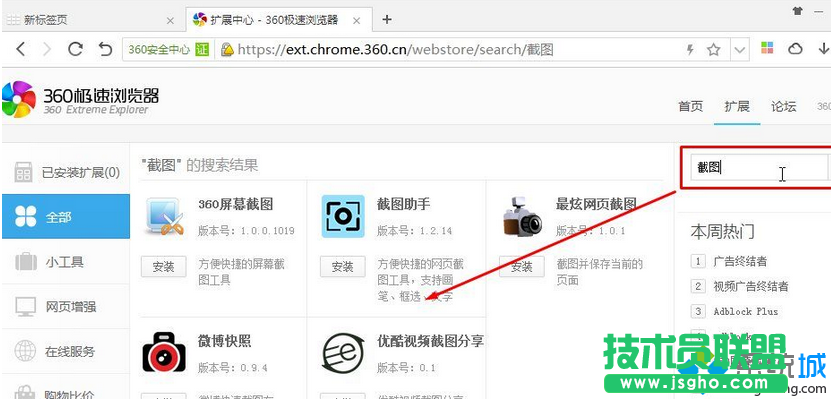
3、安装完成后会弹出“要添加吗”点击“添加”;

4、添加完成后在360极速浏览器右上角就多出了刚添加的截图按钮,我们打开需要截图的界面然后点击该按钮;
5、选择好需要截图的界面,然后点击“保存”;
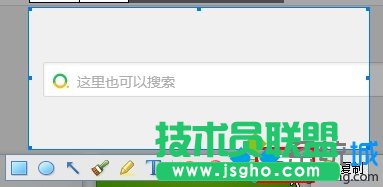
6、选择需要保存的目录,自己要记住,然后点击保存即可。
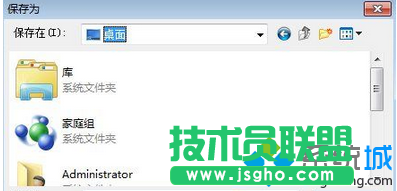
上述小编分享win7系统使用360极速浏览器截图功能的教程,感兴趣的用户可动手体验下。